Những tính năng hay và độc đáo trên LG G4 mà bạn không nên bỏ qua
LG G4 là sản phẩm đầu bảng trong năm nay của LG với thiết kế đẹp và cấu hình mạnh mẽ. Bên cạnh đó, những tính năng thông minh mà hãng đã mang đến cho sản phẩm của mình, góp phần định nghĩa rõ ràng hơn cụm từ “siêu phẩm”.

1. Lướt nhanh những gì cần chú ý với Smart Bulletin
Smart Bulletin là một tính năng dành riêng cho LG G4 với chức năng cập nhật thông tin nhanh ứng dụng và các tính năng thông minh khác trên máy cho người sử dụng. Ví dụ, bạn có thể xem nhanh ngay hôm nay đã đi được bao nhiêu bước so với mục tiêu đề ra mà không cần phải truy cập vào ứng dụng LG Health, phát và chỉnh tới lui các bài nhạc một cách dễ dàng, xem lịch ngày hôm nay có những gì cần làm,…
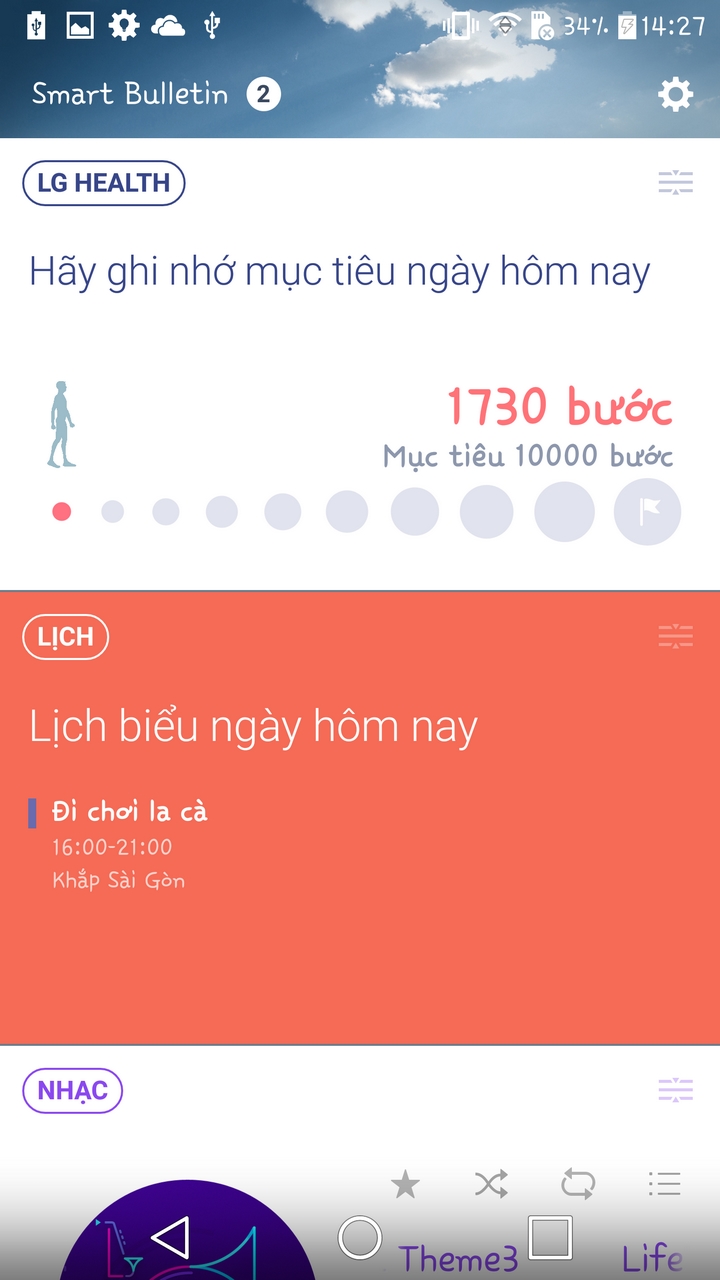
Để thay đổi thứ tự hiển thị các ứng dụng và tính năng trong Smart Bulletin, bạn nhấn vào nút cài đặt nằm ở góc trên bên phải cửa sổ ứng dụng. Nhấn vào hình ba dấu gạch ngang ở mỗi tính năng và bạn di chuyển lên xuống theo thứ tự mà mình mong muốn.
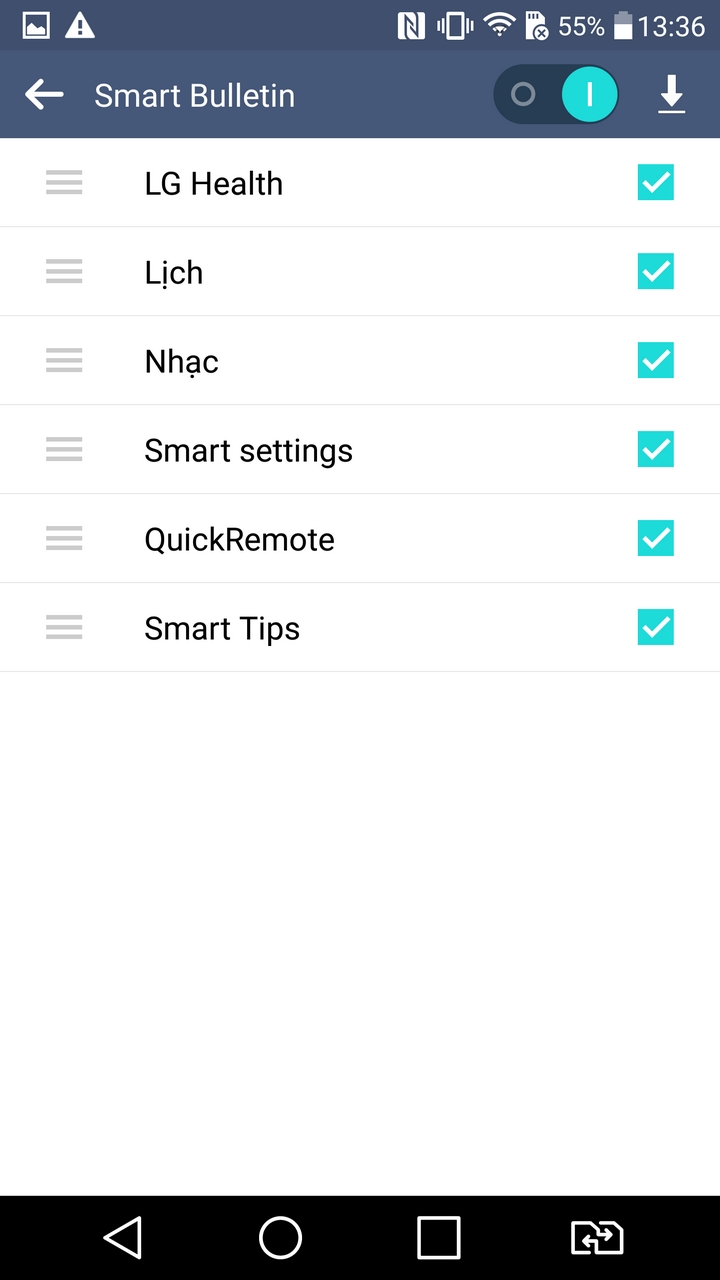
Bạn cũng có thể thêm các ứng dụng, trò chơi khác vào bằng cách tải về trên kho ứng dụng LG World bằng cách nhấn nút tải về ở trên góc cửa sổ cài đặt của Smart Bulletin.
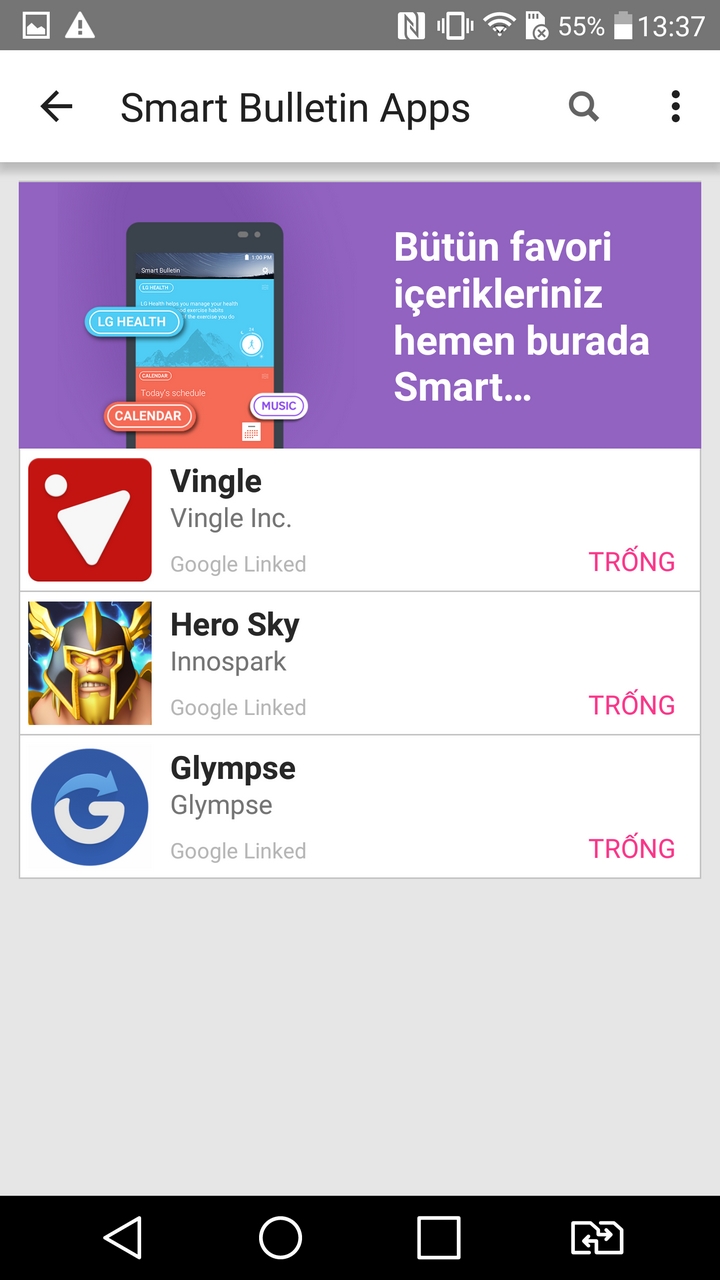
2. Chạy đa nhiệm hai cửa sổ cùng lúc trên LG G4
Smartphone đầu bảng của LG hiện nay có cấu hình phần cứng rất mạnh mẽ và màn hình lớn nên bạn hoàn toàn có thể trải nghiệm chạy đa nhiệm cùng lúc hai cửa sổ trên máy một cách mượt mà. Bạn vào Cài đặt > Hai cửa sổ (nếu ứng dụng Cài đặt hiển thị ở dạng tab thì bạn vào Cài đặt > Chung > Hai cửa sổ) và bật tính năng này lên.
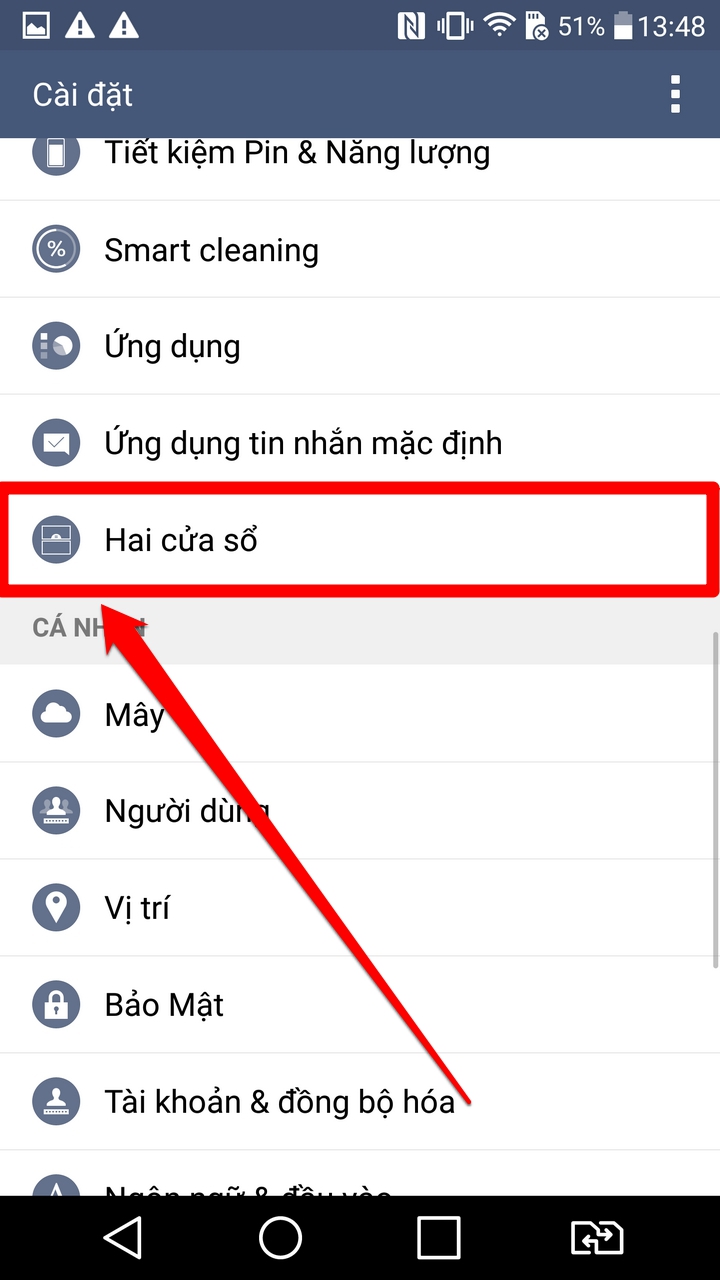
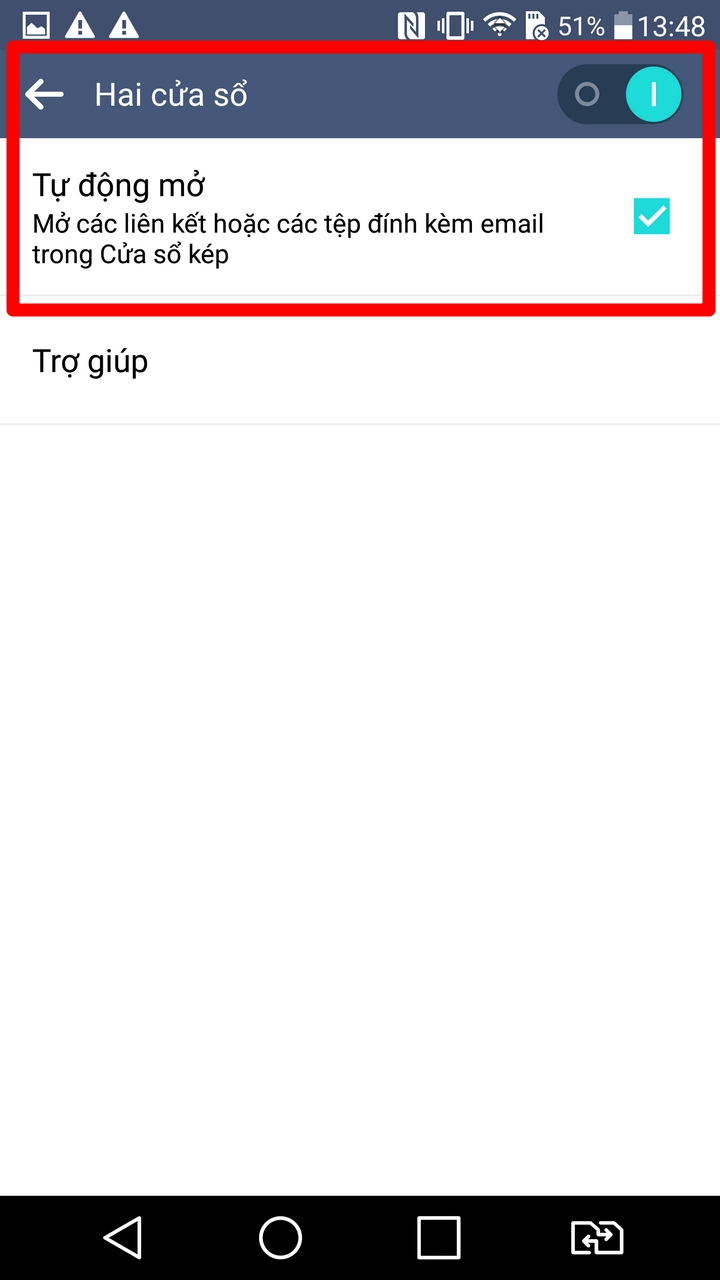
Để sử dụng, bạn nhấn vào nút Đa nhiệm trên thanh điều hướng và chọn Hai cửa sổ.
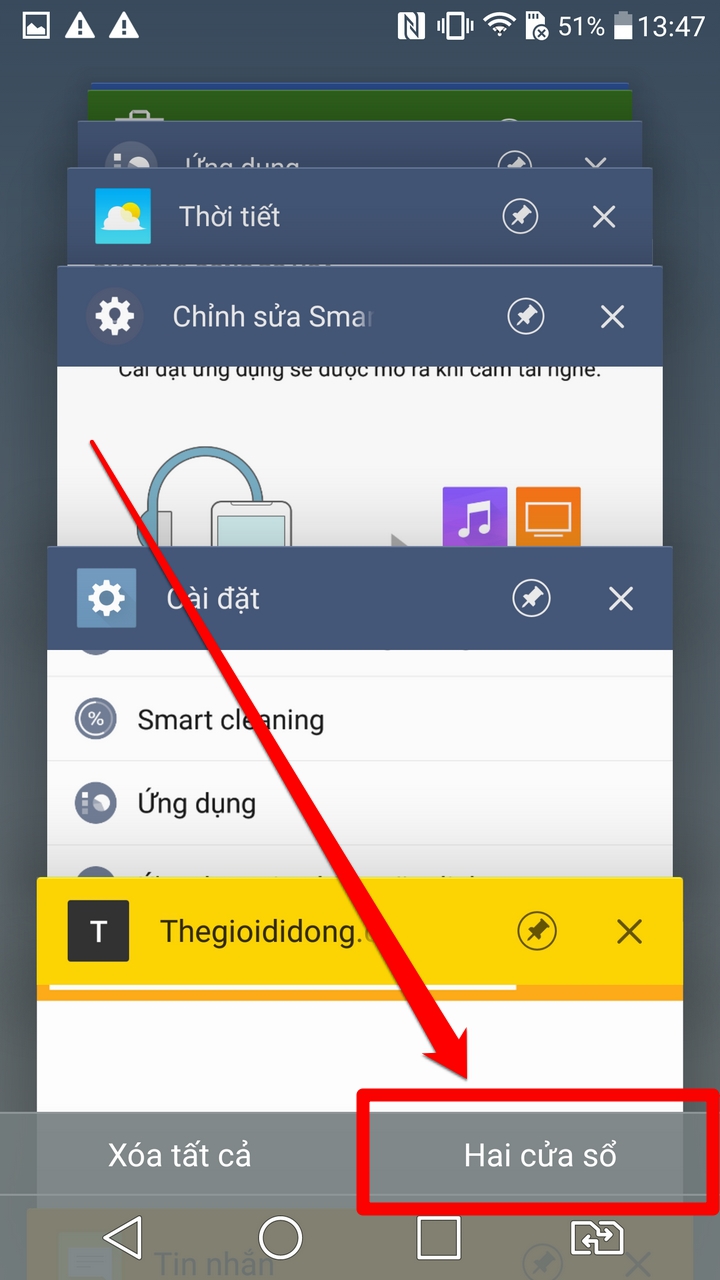
Một cửa sổ hiện ra sau đó, bạn chọn lần lượt hai ứng dụng cần chạy cùng lúc, một cái bạn kéo bỏ lên trên và ứng dụng còn lại bạn kéo bỏ xuống dưới.
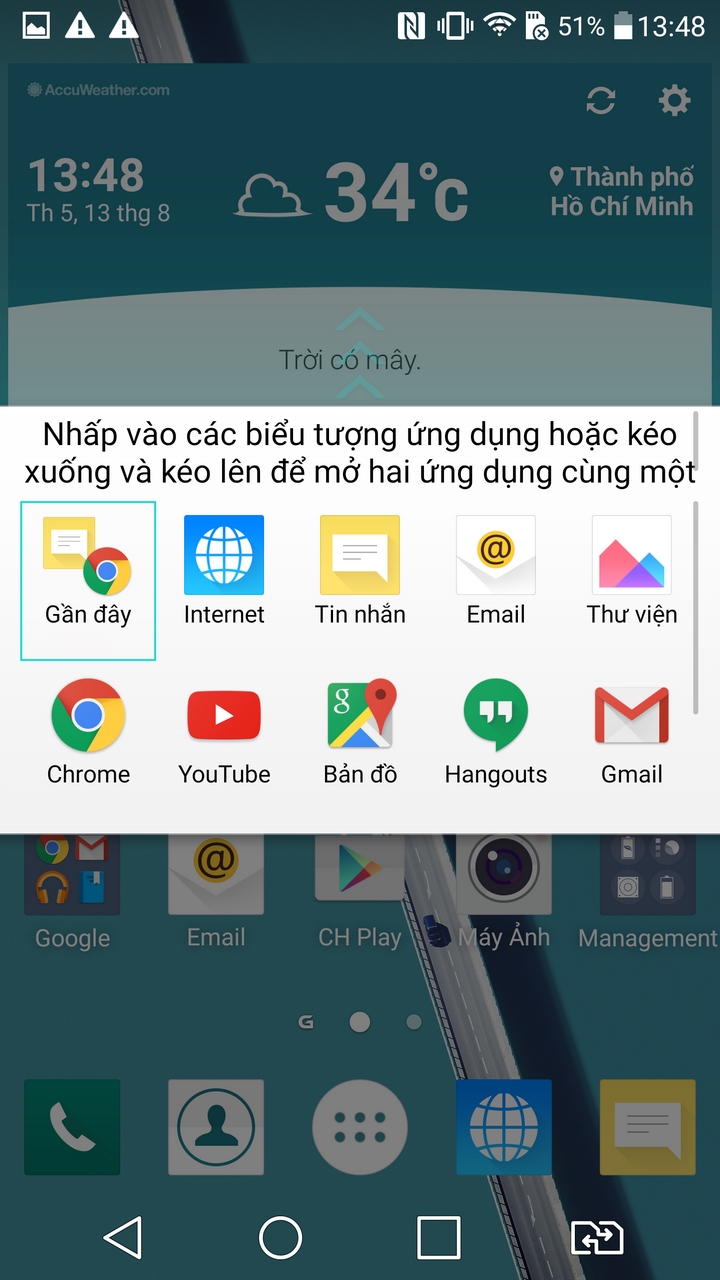
Ngay lập tức sau đó, hai ứng dụng sẽ hiển thị chia màn hình làm hai để bạn có thể sử dụng cùng một lúc. Để thay đổi diện tích hiển thị mỗi ứng dụng, bạn di chuyển nút ngăn màu xanh ở giữa hai ứng dụng là được.
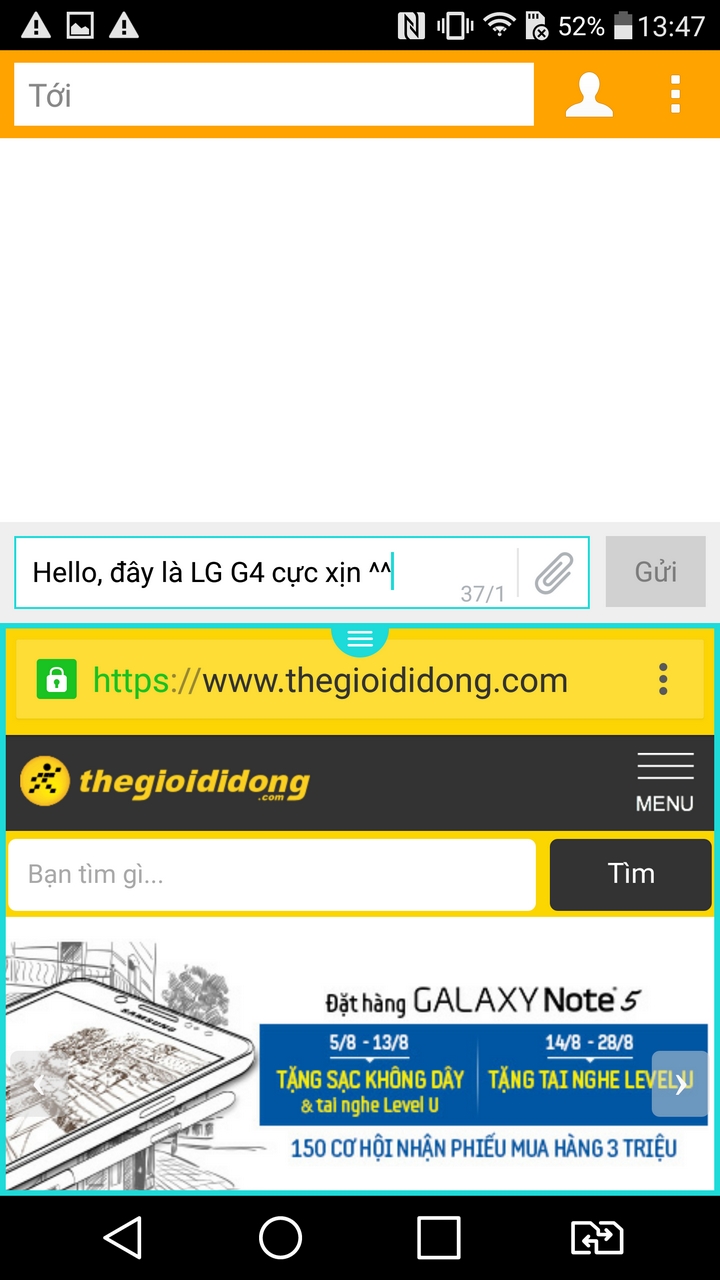
Để thoát chế độ này, bạn chỉ việc nhấn vào nút Home.
3. Chạy ứng dụng dưới dạng cửa sổ với Qslide
Tính năng này có phần còn “bá đạo” hơn so với việc chạy hai ứng dụng cùng lúc. Bạn vuốt từ cạnh trên màn hình xuống, tại trung tâm thông báo, bạn vuốt ngang qua ở phần các nút kết nối nhanh và bật tính năng Qslide.
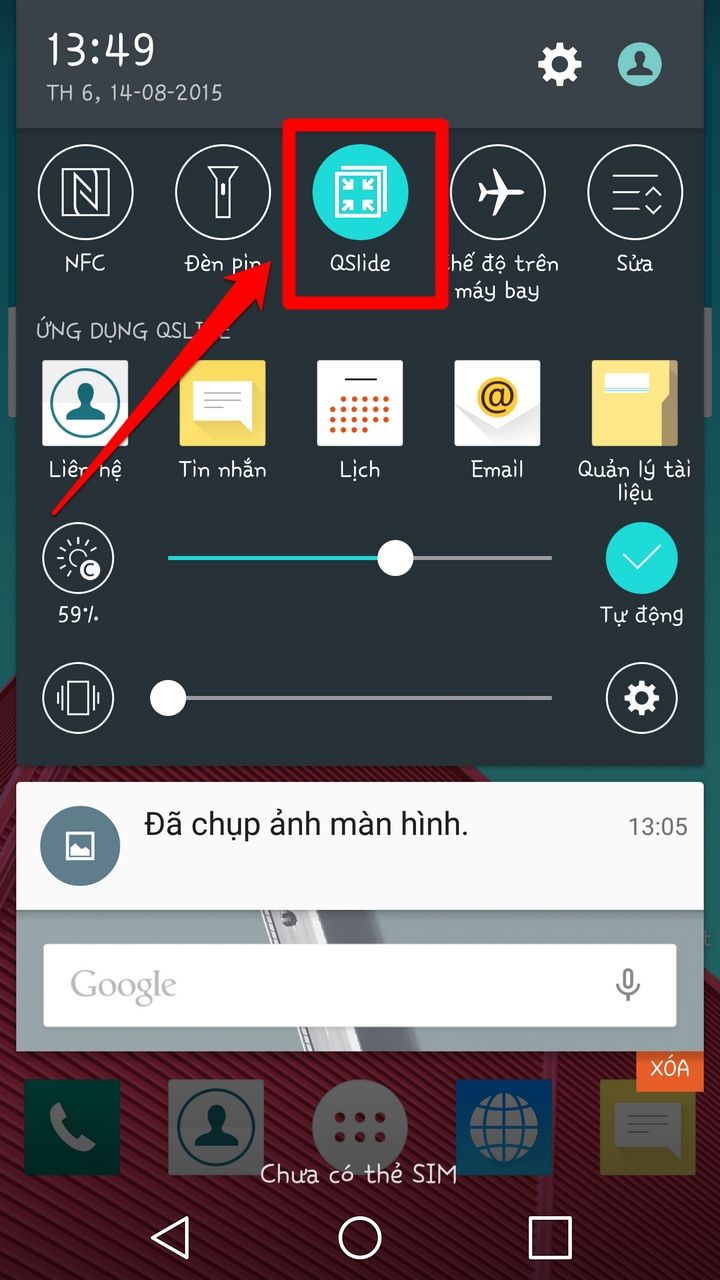
Một danh sách ứng dụng hỗ trợ chạy ở chế độ cửa sổ hiện ra ngay bên dưới, bạn chọn lấy một ứng dụng muốn sử dụng.
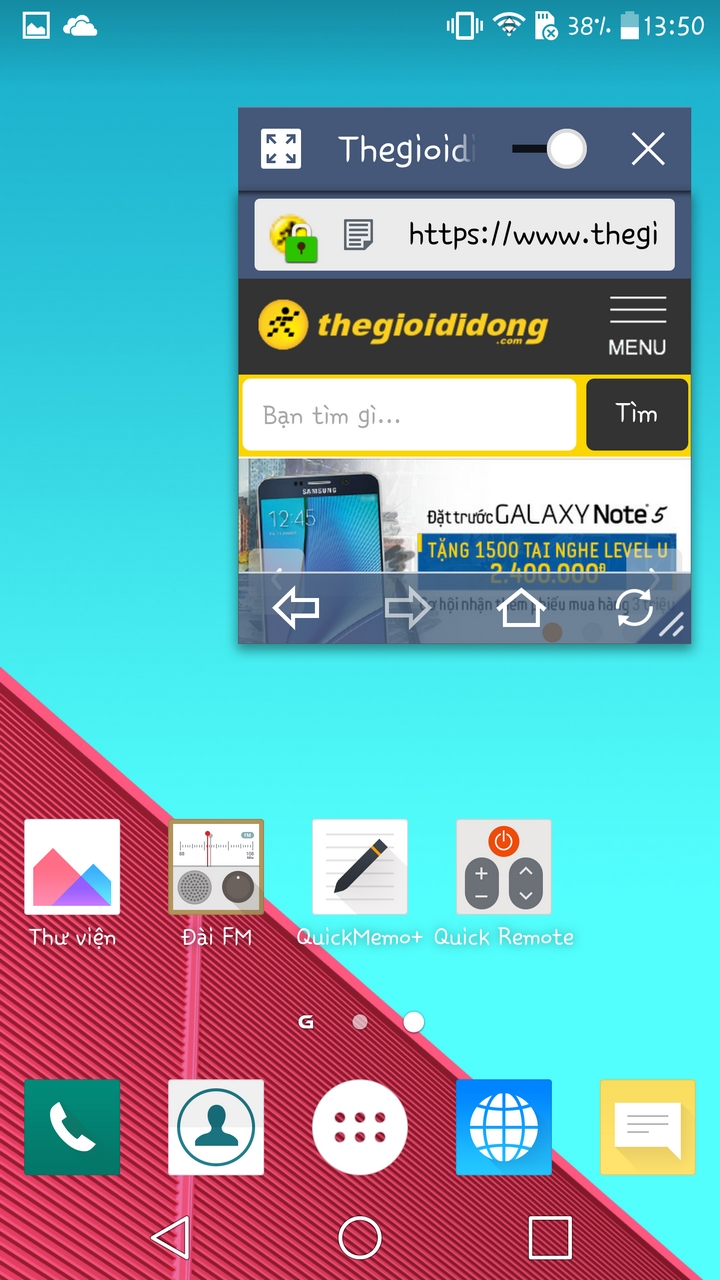
Mọi thao tác đối với ứng dụng chạy ở dạng cửa sổ này đều như bình thường và bạn cũng hoàn toàn có thể chọn thêm các ứng dụng khác để chạy cùng lúc.
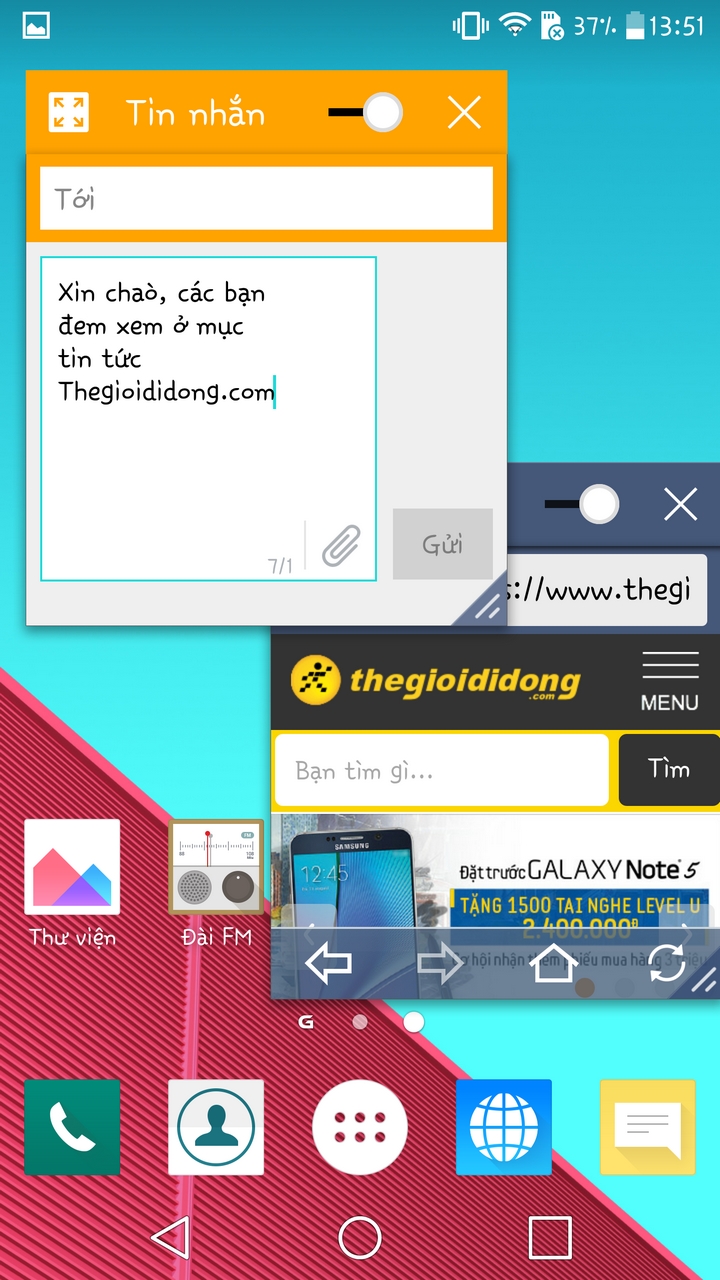
Một tùy chọn nhỏ nhưng khá hay là cho phép bạn thay đổi độ trong suốt của các cửa sổ nhằm giúp giảm sự chú ý khi bạn đang thao tác trên một ứng dụng khác.
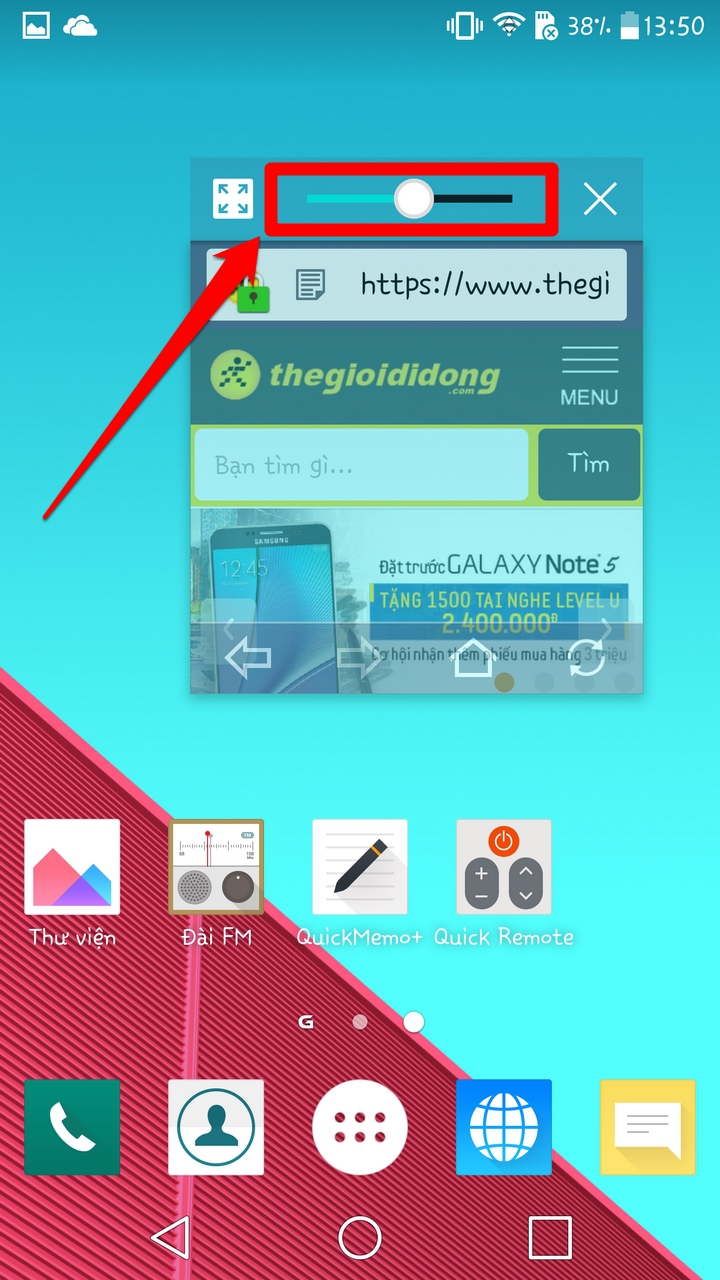
Bạn có thể thay đổi thứ tự hiển thị hoặc bỏ bớt các ứng dụng có thể chạy dưới dạng cửa sổ mà bạn không dùng tới bằng việc nhấn vào nút Sửa trong danh sách ứng dụng. Trong cửa sổ hiển thị ra sau đó, bạn bỏ chọn nếu muốn bớt ứng dụng hiển thị ra danh sách hoặc nhấn vào nút ba gạch ngang để thay đổi thứ tự.
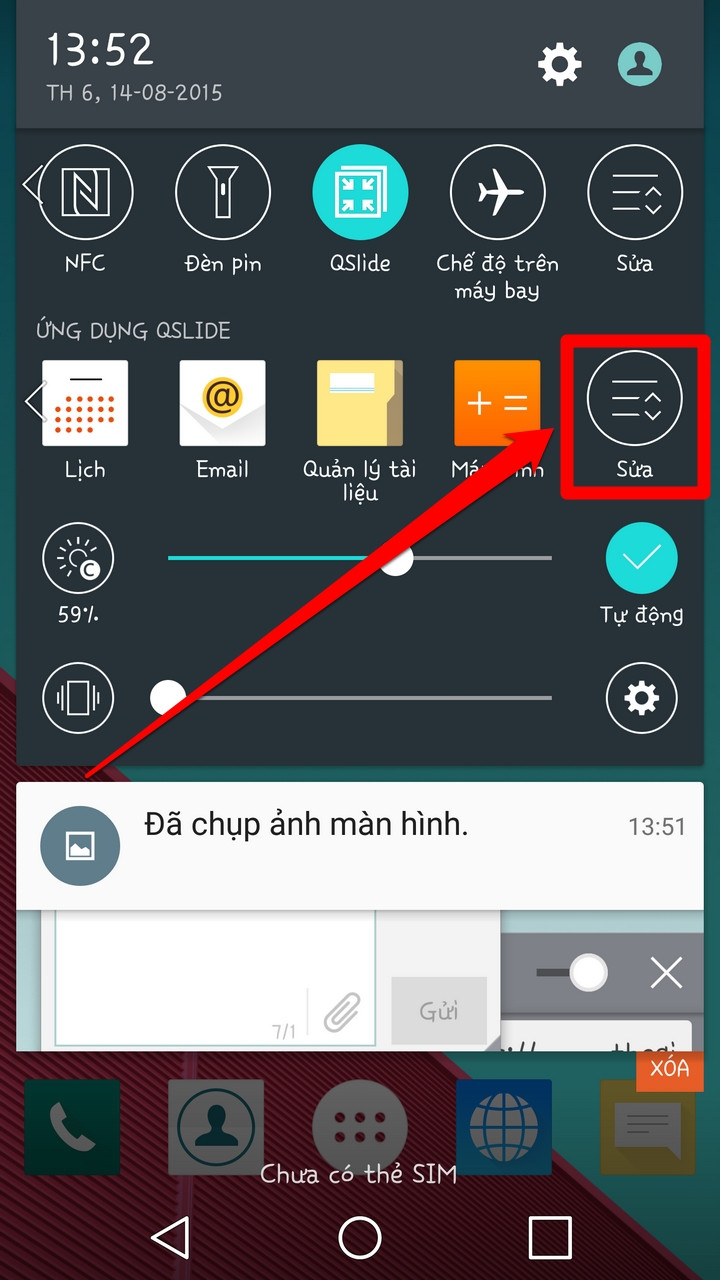
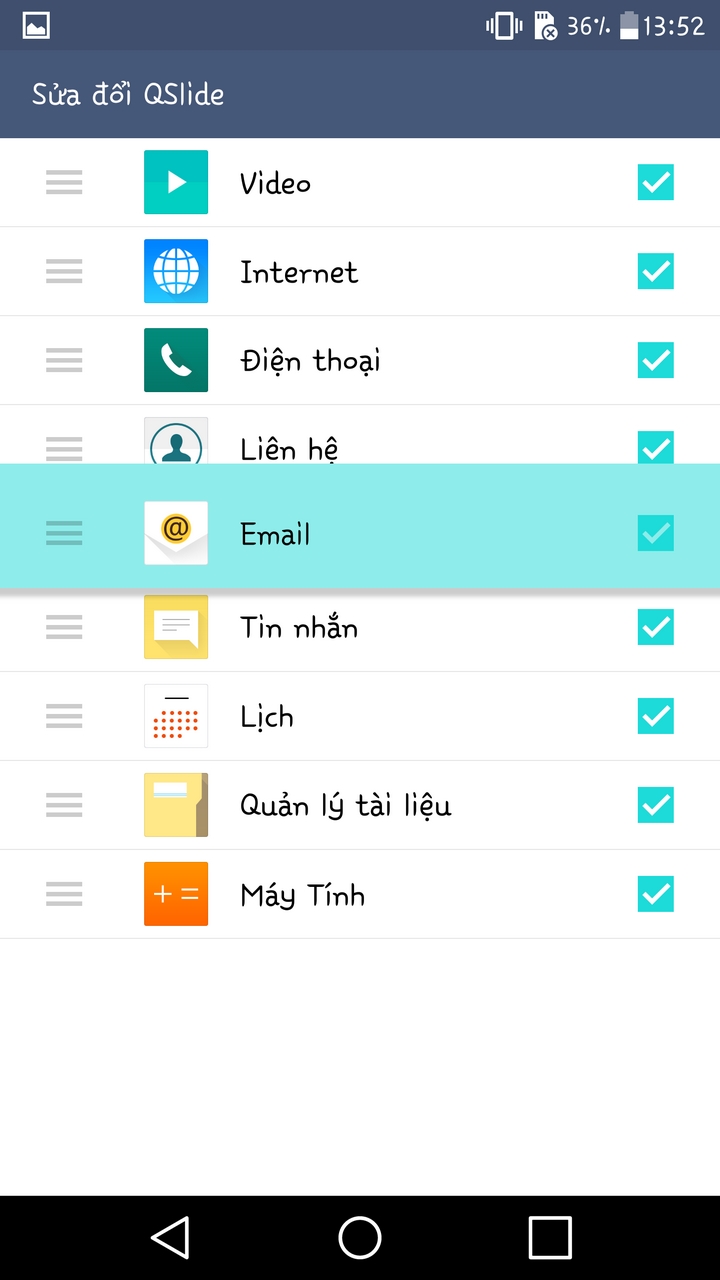
4. Để LG G4 tự điều chỉnh phù hợp với Smart Settings
Tính năng Smart Settings đem lại khả năng tự động điều chỉnh các thông số do bạn thiết lập trước trong từng tình huống, địa điểm sử dụng cụ thể. Ví dụ, ở nhà máy sẽ tự động bật wifi và bluetooth, bật chuông báo khi bạn ở nhà,… Để sử dụng tính năng này, bạn vào Cài đặt > Smart settings và bật những tùy chọn mà bạn thấy cần thiết đối với bản thân mình.
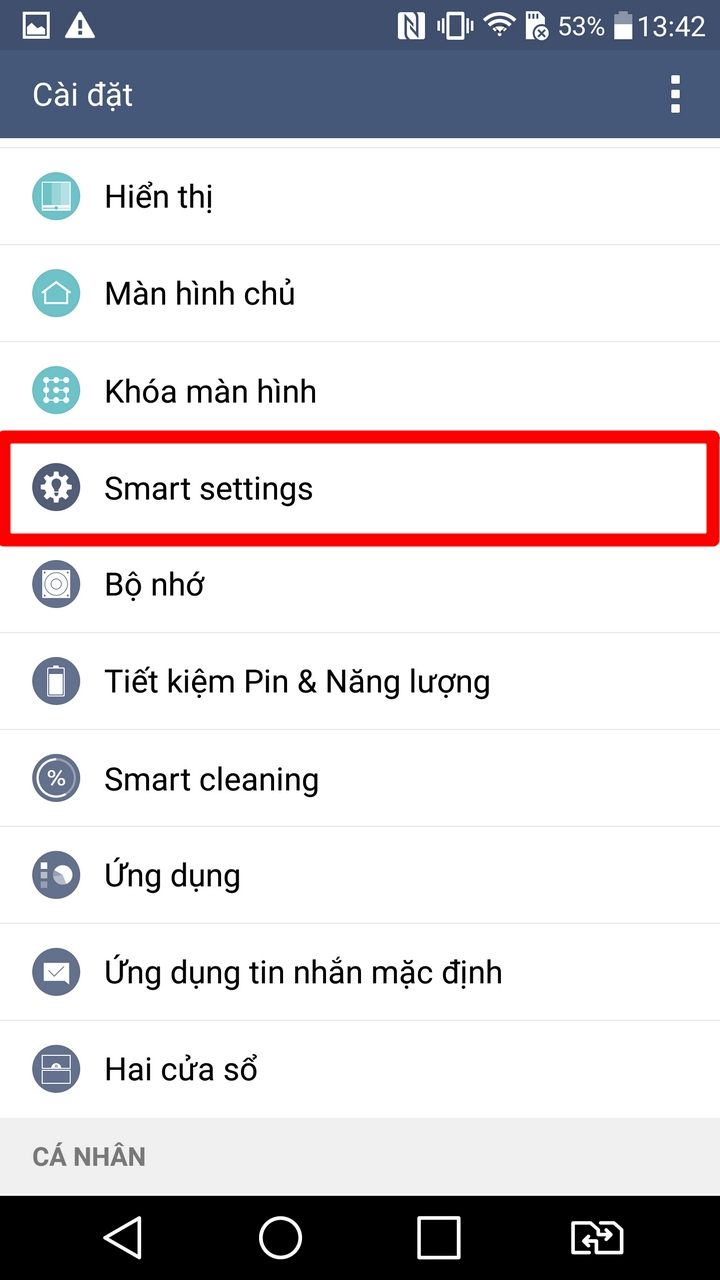
Một thứ khá hay là bạn có thể tùy chỉnh các thiết đặt trong tùy chọn chứ không hề bị bó buộc vào những thiết lập có sẵn. Để làm được điều này, bạn nhấn vào một tùy chọn muốn thay đổi. Dưới mục Đặt, bạn chọn cụ thể các ứng dụng muốn chạy hoặc các thiết lập theo ý muốn.
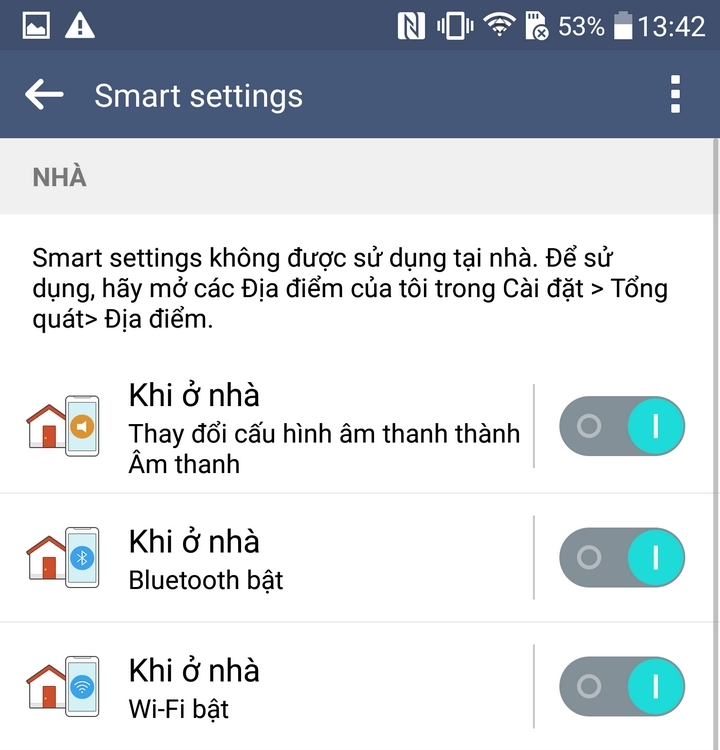

*Lưu ý: Với các tùy chọn liên quan đến mục Nhà và Vắng mặt trong Smart Settings, bạn cần bật kết nối GPS liên tục để sử dụng.
5. Bảo mật những ghi chú và hình ảnh cá nhân một cách an toàn
Để tránh những đôi mắt và bàn tay tò mò của người khác khi sử dụng máy của bạn, bạn hoàn toàn có thể giấu những ghi chú trong ứng dụng QuickMemo+ và hình ảnh trong máy đi. Để làm được việc này, bạn cần kích hoạt: Cài đặt > Chung > Bảo Mật > Khóa nội dung (hoặc Cài đặt > Bảo Mật > Khóa nội dung, tùy cách bạn chọn hiển thị các tùy chọn trong phần Cài đặt). Tại đây, bạn chọn Cài đặt khóa và làm theo các bước sau đó để tạo ra mật khẩu bảo mật cho dữ liệu của mình.
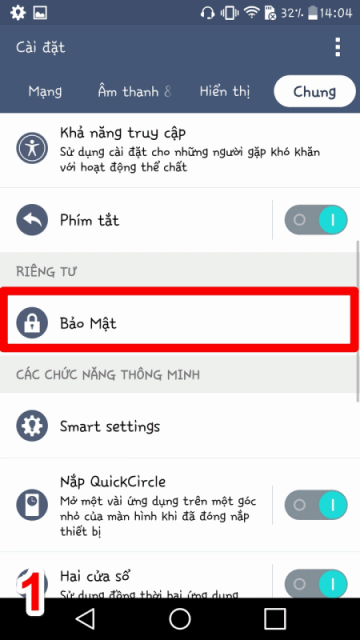
Tính năng này áp dụng cho các ghi chú của ứng dụng QuickMemo+ và ảnh trong Thư viện. Ví dụ, đối với ảnh trong máy, bạn mở ứng dụng Thư viện, lựa ảnh muốn giấu và nhấn vào nút menu (hình dấu ba chấm) trên góc bên phải phía trên tấm ảnh, chọn Khóa.
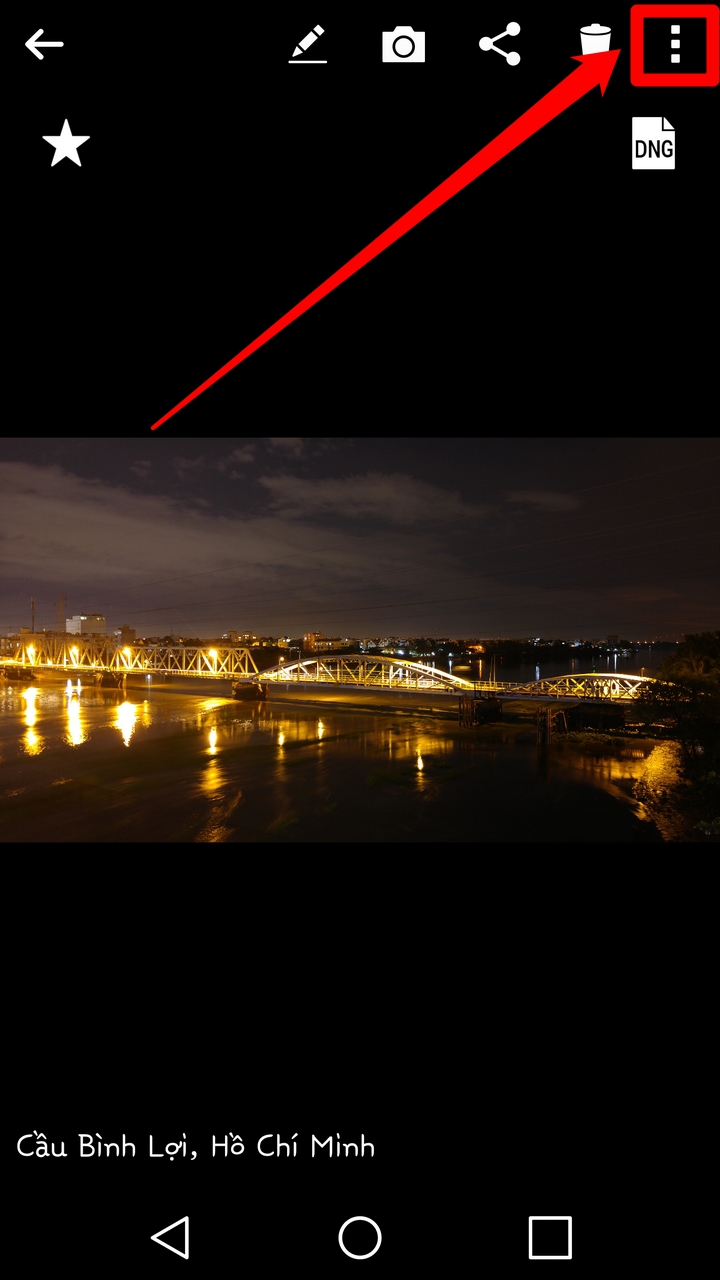

Để hiển thị lại những file ảnh đã giấu, bạn cũng vào ứng dụng Thư viện, chọn vào nút Menu phía trên > Hiển thị các tập tin bị khóa.
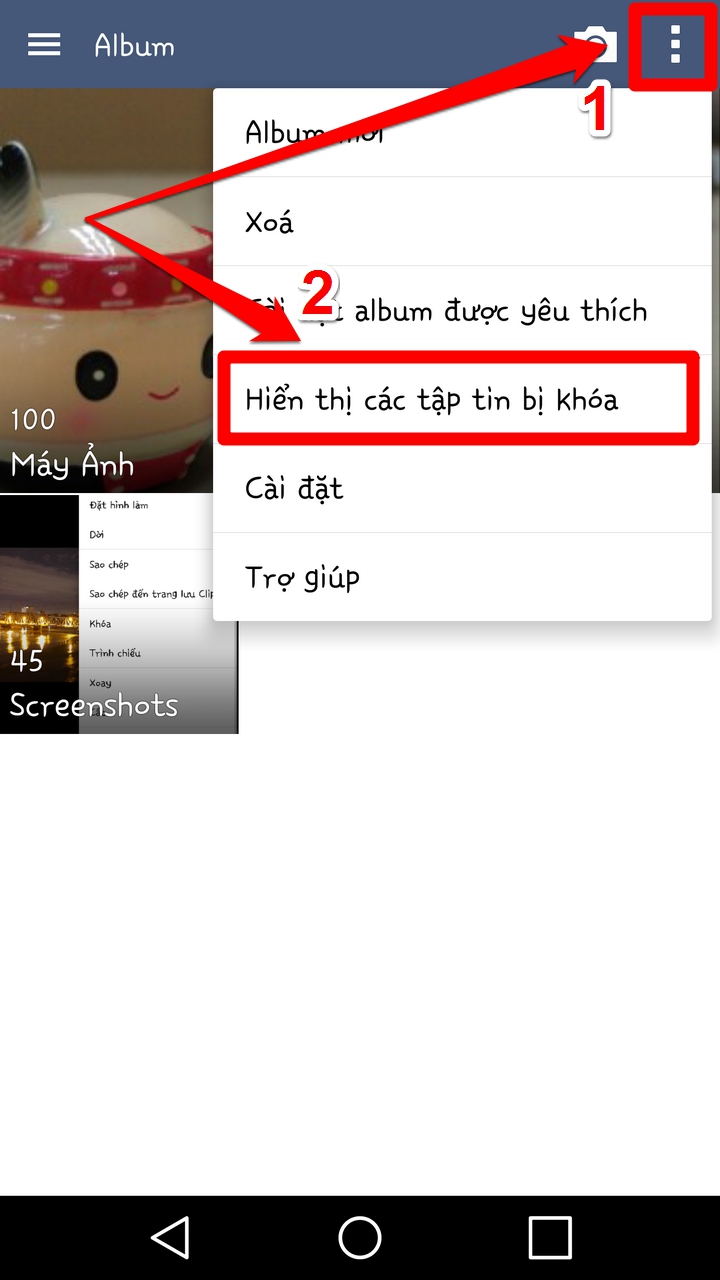
Sau đó bạn nhập mật khẩu đã tạo trước đó vào, các hình sẽ hiển thị ra ngay sau đó.
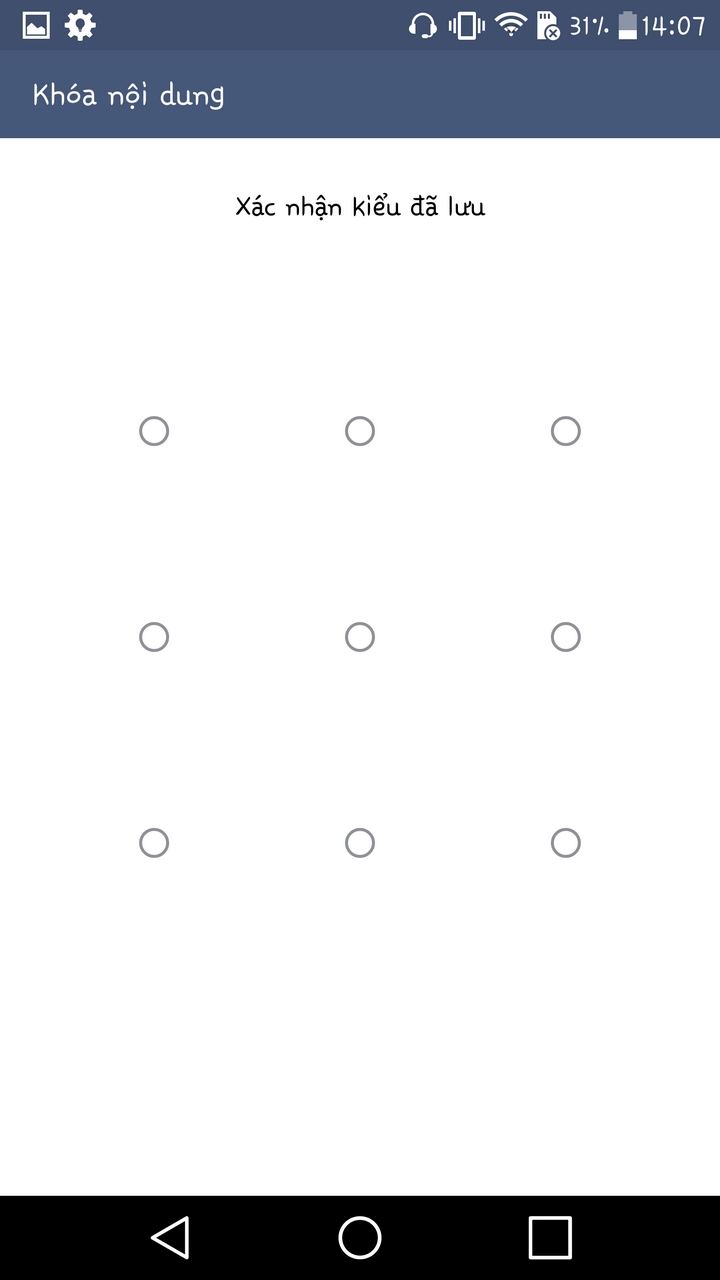
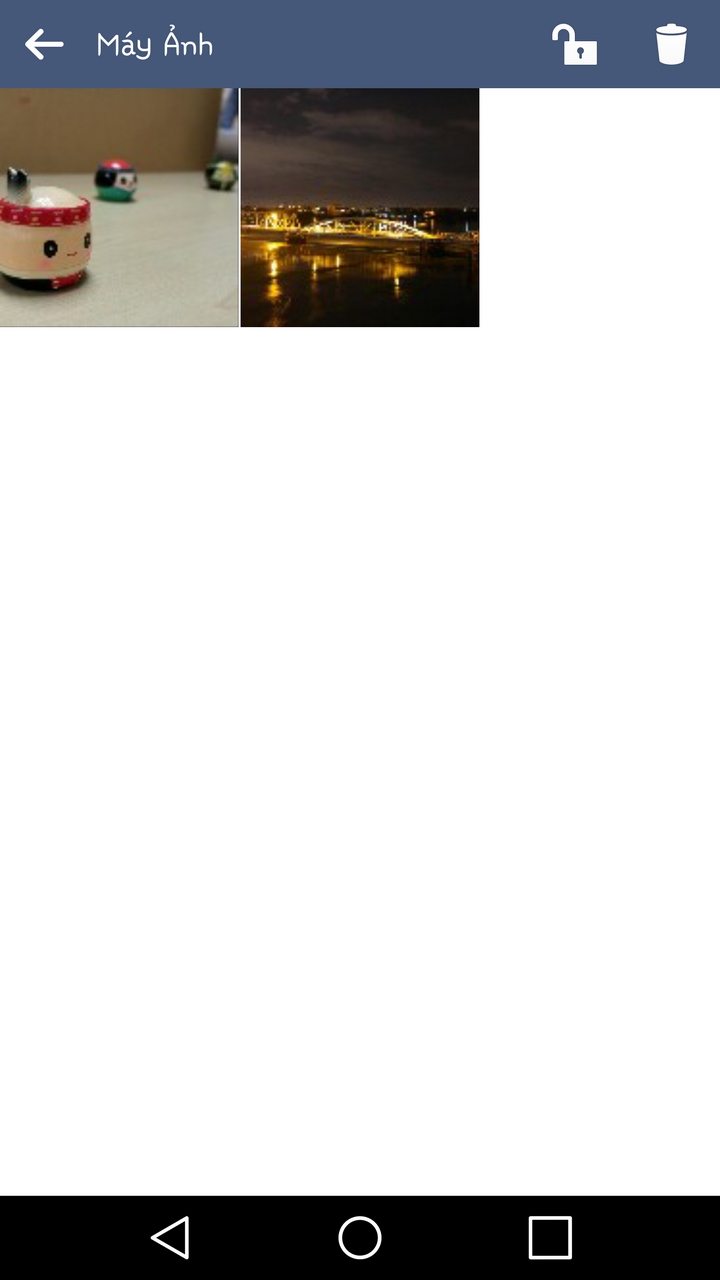
Nhiều tính năng thông minh tiện lợi, cấu hình và thiết kế cũng là điểm nổi trội, LG G4 hoàn toàn xứng danh một siêu phẩm đáng sử dụng trong năm nay. Nếu bạn còn phát hiện thêm tính năng nào hay nữa dành cho siêu phẩm này, hãy cùng chia sẻ với mọi người bên dưới nhé!





















































































ĐĂNG NHẬP
Hãy đăng nhập để comment, theo dõi các hồ sơ cá nhân và sử dụng dịch vụ nâng cao khác trên trang Tin Công Nghệ của
Thế Giới Di Động
Tất cả thông tin người dùng được bảo mật theo quy định của pháp luật Việt Nam. Khi bạn đăng nhập, bạn đồng ý với Các điều khoản sử dụng và Thoả thuận về cung cấp và sử dụng Mạng Xã Hội.